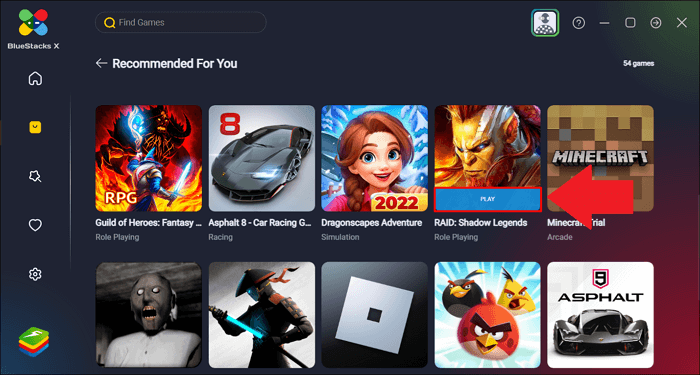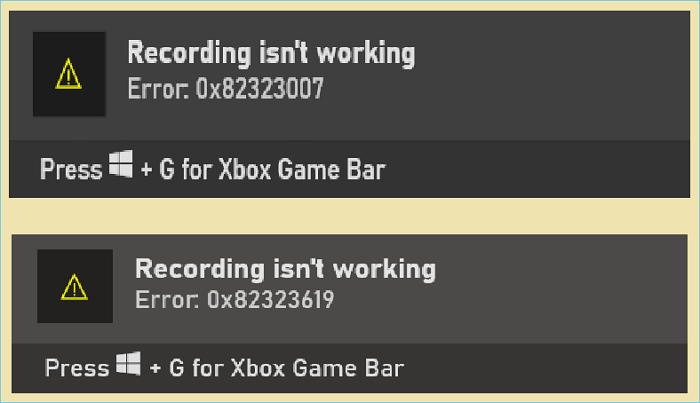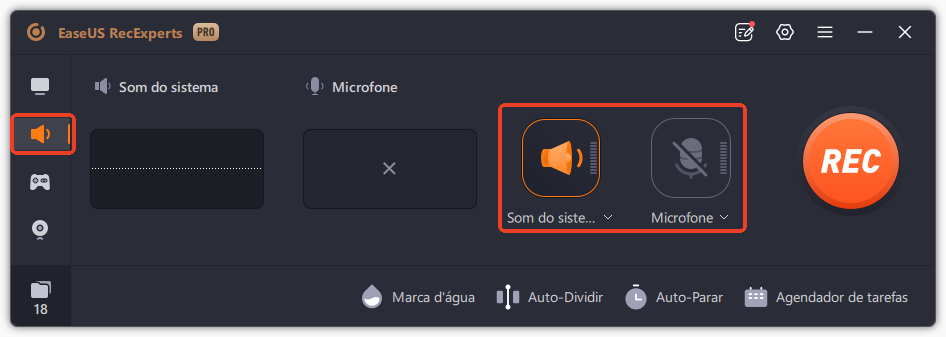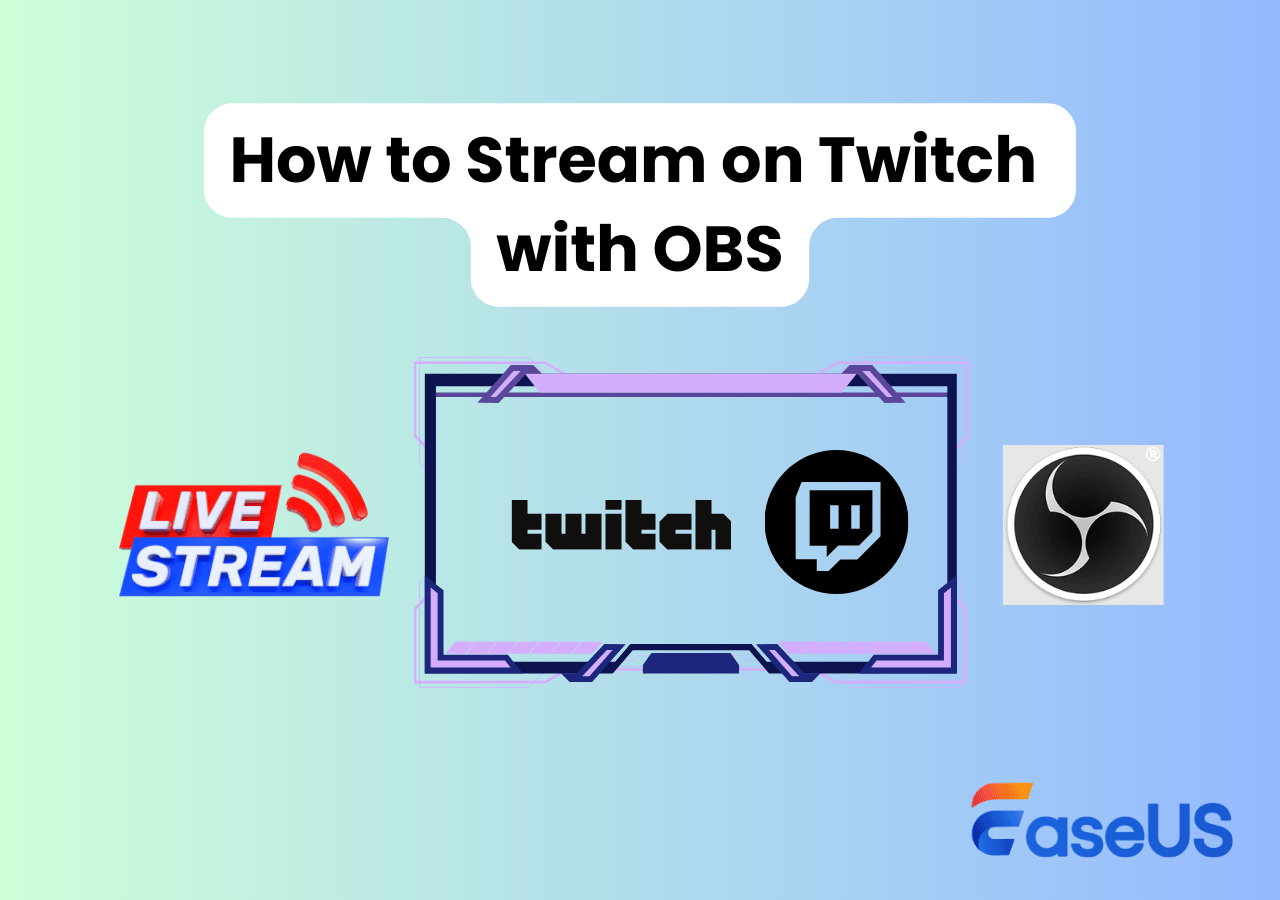-
![]()
Jacinta
"Obrigada por ler meus artigos. Espero que meus artigos possam ajudá-lo a resolver seus problemas de forma fácil e eficaz."…Leia mais -
![]()
Rita
"Espero que minha experiência com tecnologia possa ajudá-lo a resolver a maioria dos problemas do seu Windows, Mac e smartphone."…Leia mais -
![]()
Leonardo
"Obrigado por ler meus artigos, queridos leitores. Sempre me dá uma grande sensação de realização quando meus escritos realmente ajudam. Espero que gostem de sua estadia no EaseUS e tenham um bom dia."…Leia mais
Índice da Página
0 Visualizações
CONTEÚDO DA PÁGINA:
O streaming ganhou imensa popularidade ao longo dos anos, especialmente com o COVID. Se você é um excelente jogador de PS5 e quer mostrar suas habilidades, a melhor maneira é fazer streaming no Discord. Hoje em dia, todos, principalmente os jogadores, têm uma conta no Discord. Se você deseja criar um grupo privado ou uma comunidade de streaming exclusiva para amigos ou membros, a melhor maneira é criar um grupo Discord e saber como transmitir PS5 para Discord .
Por que você precisa transmitir PS5 para Discord
Se você assistiu a algum vídeo de jogo no YouTube, muitas vezes ouvirá o criador pedindo às pessoas que se juntem ao Discord para obter mais vídeos premium. O Discord, em geral, ajuda a construir comunidades privadas para pessoas com interesses semelhantes.
Agora, se você tem um PS5 com excelentes habilidades de jogo, você gostaria de mostrar suas habilidades para outras pessoas ou transmitir jogos para um público maior: Discord é o lugar perfeito. Você pode criar grupos privados, monetizar seu conteúdo, gravar chat de jogos , comunicar-se por chat de voz , canais, etc.

Streaming no Discord é uma ótima maneira de colaborar e obter ajuda enquanto joga ou configura coisas. Se você está preso em um nível de jogo, precisa de dicas ou deseja gravar vídeos de jogos Steam ou Overwatch, o bate-papo do Discord pode ser muito útil.
Prepare-se para transmitir PS5 no Discord
Antes de poder transmitir jogos do PS5 para o Discord, você precisa preparar alguns equipamentos para transmitir sem complicações. Aqui está uma lista de coisas que você precisa ter:
| 💻Um PC ou computador Windows |
| 👤Uma conta Discord |
| 🎮PS5 e controlador (obviamente) |
| ✅Uma conexão de internet estável e forte |
Duas maneiras úteis de transmitir PS5 para Discord
Agora, à medida que avançamos, se você tiver um servidor discord em sua conta, não será necessário configurá-lo adicionalmente. Mas se você deseja criar um novo servidor, clique no sinal de mais e conclua o procedimento para configurar seu próprio servidor.
A transmissão do jogo do PS5 para o Discord pode ser feita de duas maneiras:
Aprenda detalhadamente o procedimento e saiba quando usar qual método para obter streaming de alta qualidade.
Método 1: jogo remoto PS
Usar o Remote Play para transmitir é o método mais fácil e não requer nenhum equipamento adicional além do PC e do console PS5. No entanto, esse método não é adequado para jogos que consomem mais recursos, consomem mais memória e têm ritmo acelerado com FPS alto, onde o espectador deseja streaming de alta qualidade.
Etapas para usar o aplicativo PS Remote Play para transmitir PS5 no Discord:
Passo 1. Conecte seu PS5 a uma internet estável.
Passo 2. Acesse o site oficial da Sony, baixe e instale o aplicativo PS Remote Play com base no seu sistema operacional.
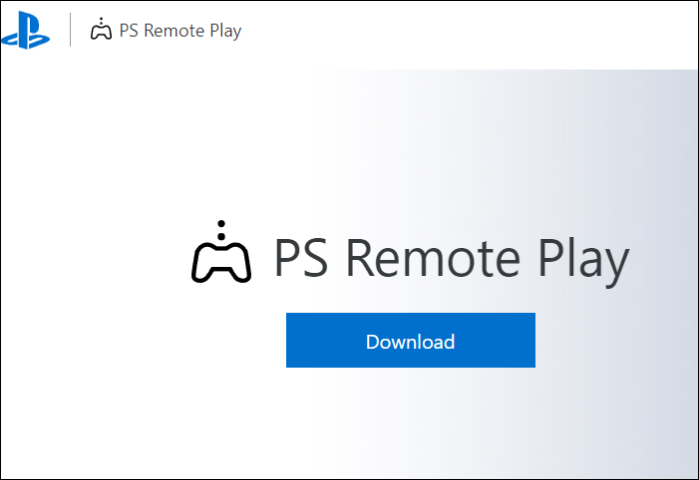
Passo 3. Abra o aplicativo Remote Play e faça login através da sua conta PSN (Play Station Network) .

Passo 4. Conecte seu controlador PS5 ao computador com Bluetooth ou USB.
Etapa 5. Selecione seu console PS5 e clique em Iniciar para iniciar o recurso de reprodução remota.
Passo 6. Agora, no seu computador, baixe ou use o site do Discord e abra-o.
Etapa 7. Selecione o servidor para o qual deseja transmitir e clique no canal de voz que deseja usar.

Etapa 8. Clique no botão Go Live no canto inferior esquerdo e selecione o aplicativo Windows como fonte.
Etapa 9. Escolha a janela PS Remote Play e clique em Go Live para transmitir jogos PS5 no Discord.

Agora você pode compartilhar o link do Discord Server com as pessoas que desejam entrar e se divertir jogando. Se você deseja fazer streaming de jogos de última geração que consomem muitos recursos e memória, você pode fazer isso com uma placa de captura e streaming. Primeiro, configure o software da placa de captura e siga as mesmas etapas acima.
👉Você pode querer saber:
Método 2: Conexão Discord
O segundo método é ainda mais fácil; você pode conectar o PS5 diretamente ao Discord e iniciar o streaming nele. Siga as etapas abaixo para conectar o PS5 ao Discord:
Passo 1. Inicie o aplicativo Discord e acesse seu perfil na parte inferior da tela.
Passo 2. Ao lado do ícone do seu perfil, você pode ver as Configurações do usuário (ícone de engrenagem). Clique nisso.

Etapa 3. Em Configurações do usuário, abra a seção Conexão . Aqui você pode ver várias opções para conectar seu Discord.
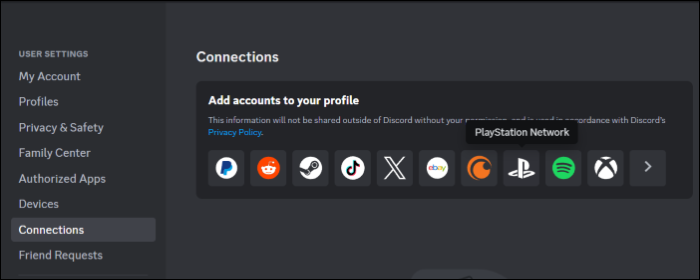
Passo 4. Clique no símbolo do Play Station . Você receberá um aviso solicitando permissão para vincular sua conta Discord ao console de jogos.
Passo 5. Pela primeira vez, você terá que fornecer todos os dados necessários da sua conta da Play Station Network . Feito isso, clique em Aceitar para concluir o processo.

Passo 6. Agora você pode transmitir seus jogos PS5 diretamente no Discord.
Ou você pode assistir a este tutorial em vídeo no YouTube.
Dica bônus: grave a jogabilidade com EaseUS RecExperts
Se você enfrenta constantemente problemas com o Discord ou PlayStation, deve procurar uma alternativa fácil para gravar seu jogo e compartilhá-lo com outras pessoas. A melhor opção para gravar seu jogo é com uma sobreposição de webcam, pois torna mais envolvente para o espectador entender e curtir o jogo. Para isso, você pode usar um gravador de tela completo como o EaseUS RecExperts para capturar seus jogos PS5.
- 💻Compatibilidade: Windows e Mac.
- ✅Avaliações: 4,6 de 5 estrelas (⭐⭐⭐⭐⭐)
EaseUS RecExperts é o melhor gravador de tela gratuito para capturar sua tela em vários modos com qualidade 4K/8K HD. Com a sobreposição da webcam, o sistema e a captura de som do microfone, você pode fornecer uma ótima experiência de visualização aos seus usuários.

Ele permite gravar áudio interno em um Mac . Recursos adicionais como removedor de ruído alimentado por IA, recursos de áudio, edição e ferramenta de captura de tela ajudam a aprimorar sua saída geral de vídeo. Ao final, você pode compartilhar o vídeo no formato desejado. Porque esperar? Baixe o software agora e grave sua tela com a avaliação gratuita.
Principais recursos do EaseUS RecExperts:
- Capture sua tela inteira ou parte com isso gravador de tela ilimitado .
- Grave a jogabilidade do PS5 em qualidade 4K/8K de até 144 fps.
- Funciona perfeitamente para Windows e Mac.
- Grave a jogabilidade no PC com microfone e áudio do sistema.
- Use recursos adicionais para aprimorar seu vídeo final.
Além disso, possui um gravador de tela online para que os usuários façam gravações simples. Compartilhe este artigo com seus amigos para ajudar mais pessoas a conhecer o EaseUS RecExperts.
Conclusão
O streaming está se tornando cada vez mais popular com o passar dos dias. Não há dúvidas sobre isso quanto ao tipo de conteúdo que os criadores estão criando para seu público. Se você deseja que sua jogabilidade alcance vários públicos, você precisa saber como transmitir PS5 para Discord . Siga o guia detalhado acima. E se achar o processo difícil ou desajeitado, você pode usar o gravador de tela simples, mas poderoso, EaseUS RecExperts para capturar sua jogabilidade e compartilhá-la com outras pessoas.
Perguntas frequentes sobre como transmitir PS5 para Discord
Aqui estão algumas das perguntas frequentes mais frequentes sobre como transmitir seus jogos PS5 no Discord. Espero que essas perguntas sejam úteis.
1. Como conecto meu PS5 ao laptop via HDMI?
Para conectar o PS5 ao laptop via HDMI, as portas HDMI precisam ser portas de entrada. Infelizmente, a maioria dos laptops vem apenas com portas de saída HDMI. Para combater isso, você pode usar a placa de captura para receber a imagem na tela. A placa de captura atua como porta HDMI de entrada.
2. Posso transmitir meu PS5 para meu PC?
Sim, você pode transmitir o PS5 para um PC ou qualquer dispositivo com tela compatível. Graças ao aplicativo PS Remote Play, podemos fazer isso.
3. O PS5 pode compartilhar a tela no Discord?
Sim, o PS5 pode compartilhar telas no Discord. Mas você precisa ter internet ativa, um aplicativo de jogo remoto e uma conta Discord. Depois de configurar tudo isso, você estará pronto para prosseguir.
EaseUS RecExperts

um clique para gravar tudo na tela!
sem limite de tempo sem marca d’água
Iniciar a Gravação